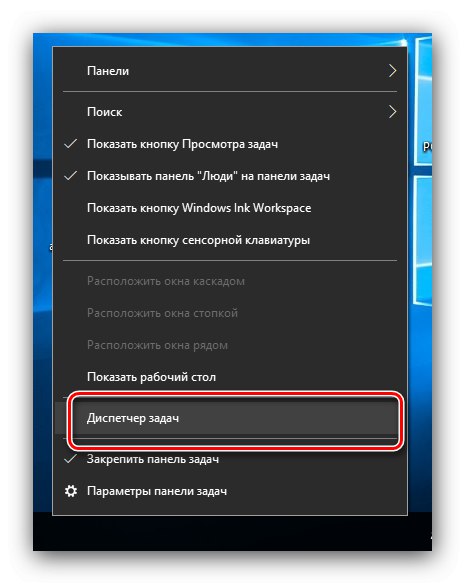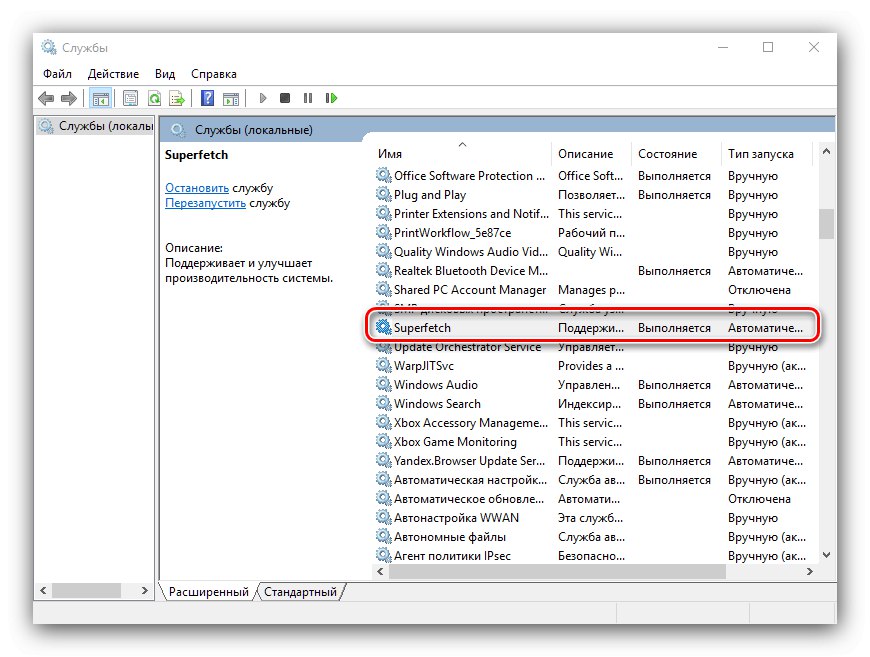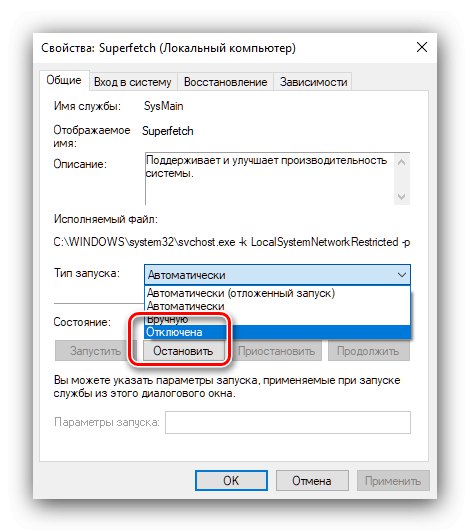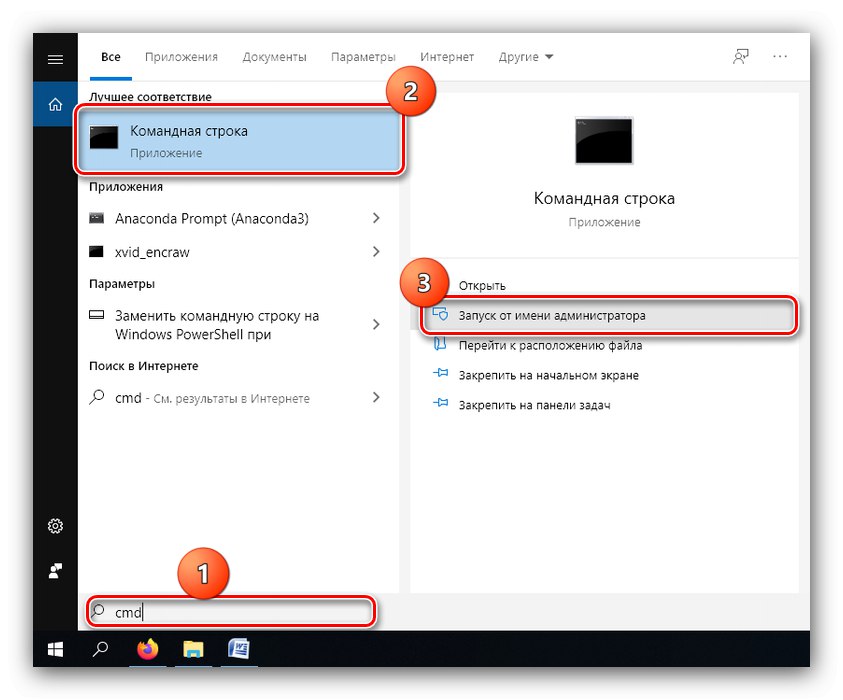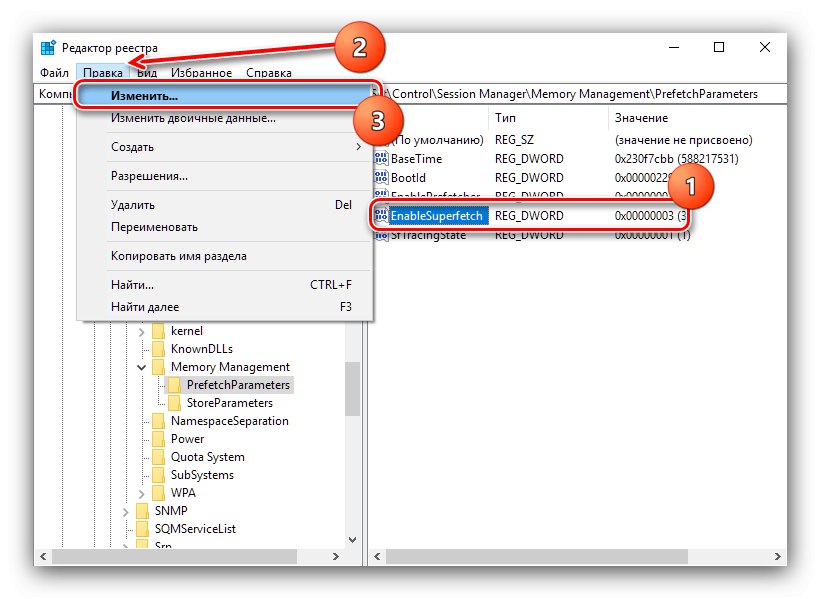O tem, kaj je Superfetch, smo pisali v gradivu, predstavljenem na spodnji povezavi, in tudi pove, da v nekaterih primerih ta storitev škodi le normalnemu delovanju OS-a in jo bo morda treba onemogočiti. To lahko storite na tri načine: s posebnim snap-inom, preko "Urejevalnika registra" in "Ukazne vrstice".
Več podrobnosti: Za kaj je odgovorna storitev Superfetch v sistemu Windows 10
1. način: Upravljanje storitev
Najenostavnejša rešitev pri njegovi izvedbi je odklop prek upravitelja storitev.
- Najprej pokličite "Upravitelj opravil" - na primer premaknite kazalec miške nad opravilno vrstico, z desno miškino tipko kliknite in izberite ustrezen element v kontekstnem meniju.
![Odprite upravitelja opravil, da onemogočite storitev Superfetch v sistemu Windows 10]()
Preberite tudi: Kako odpreti "Task Manager" v operacijskem sistemu Windows 10
- Nato odprite razdelek "Storitve" in tam poiščite predmet "SysMain", v opisu katerega naj bi se pojavil "Superfetch" ali "SysMain"... Kliknite PKM na tem vnosu in izberite "Onemogoči".
- Zapri "Upravitelj opravil" in pokličite okno "Zaženi" bližnjica na tipkovnici Win + R... V to okno vnesite kodo
storitve.mscin pritisnite "V REDU". - Prelistajte seznam delovnih tokov in poiščite med njimi "Superfetch"... Dvokliknite nanjo z levim gumbom miške.
![Poiščite pravilen vnos Service Manager, da onemogočite storitev Superfetch v sistemu Windows 10]()
V oknu lastnosti kliknite na gumb "Stop"in nato nastavite vrsto zagona kot "Onemogočeno".
![Konfigurirajte želeni vnos Service Manager, da onemogočite storitev Superfetch v sistemu Windows 10]()
Če zahtevani vnos manjka, izvedite opisano manipulacijo s storitvijo SysMain.
- Kliknite "Uporabi" in "V REDU"nato zaprite vsa okna in znova zaženite računalnik.

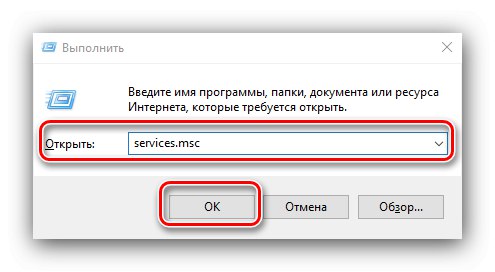
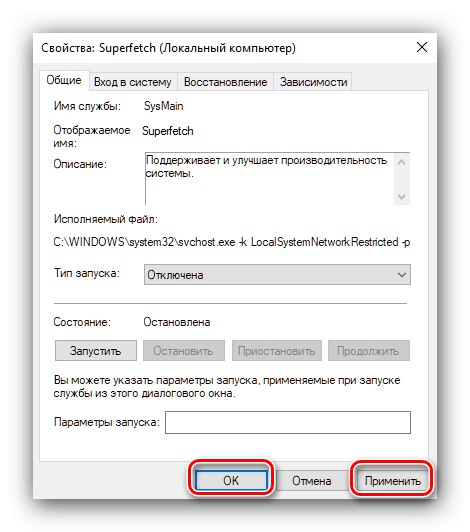
Ta metoda je najpogosteje učinkovita in običajno ni potrebna, da se zateče k drugim.
2. način: "Ukazna vrstica"
Alternativna rešitev te težave je uporaba "ukazne vrstice".
- Odkrijte "Iskanje"v katero vnesite poizvedbo
cmd... Nato poiščite rezultat "Ukazna vrstica", izberite in uporabite element "Zaženi kot skrbnik" v meniju na desni.![Odprite ukazni poziv, da onemogočite storitev Superfetch v sistemu Windows 10]()
Preberite tudi: Zagon ukaznega poziva kot skrbnika v sistemu Windows 10
- V okno vnesite naslednji ukaz:
sc config SysMain start = onemogočenPreverite pravilen vnos in pritisnite Enter.
- Potem zapri Ukazna vrstica in znova zaženite napravo.
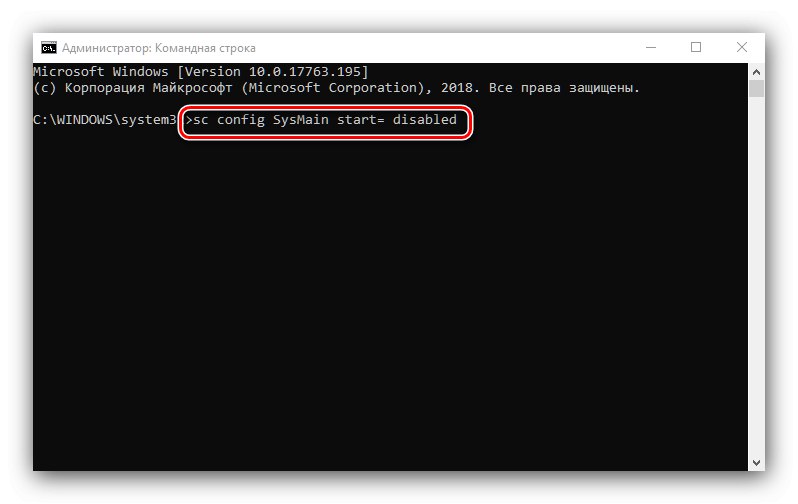
Uporaba vmesnika za vnos ukazov se tehnično ne razlikuje od uporabe snap-ina, o katerem smo razpravljali v prejšnjem delu članka, vendar je sestavljena iz manj korakov.
3. metoda: sistemski register
V nekaterih primerih preprosto ustavitev storitve morda ne bo dovolj. Tukaj pride register OS.
- Pokliči objekt "Zaženi" (to je zajeto v prvi metodi), vnesite ukaz
regeditin pritisnite "V REDU". - Po zagonu "Urejevalnik registra" pojdite na naslednjo pot:
HKEY_LOCAL_MACHINESYSTEMCurrentControlSetControlSession ManagerMemory ManagementPrefetchParameters - Poiščite vnos z imenom EnableSuperfetch, izberite jo in nato uporabite točke "Uredi" – "Spremeni".
![Izbira možnosti za onemogočanje storitve Superfetch v sistemu Windows 10 prek urejevalnika registra]()
Če ni zapisa s tem imenom, ga morate ustvariti - v meniju izberite ustrezen element "Uredi"in vrsto zapisa nastavite na "Parameter DWORD (32-bitni)".
- Vrednost parametra nastavite na «0»in nato pritisnite "V REDU".
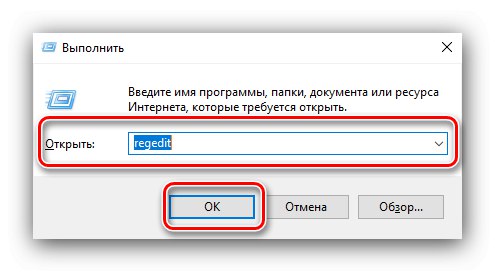
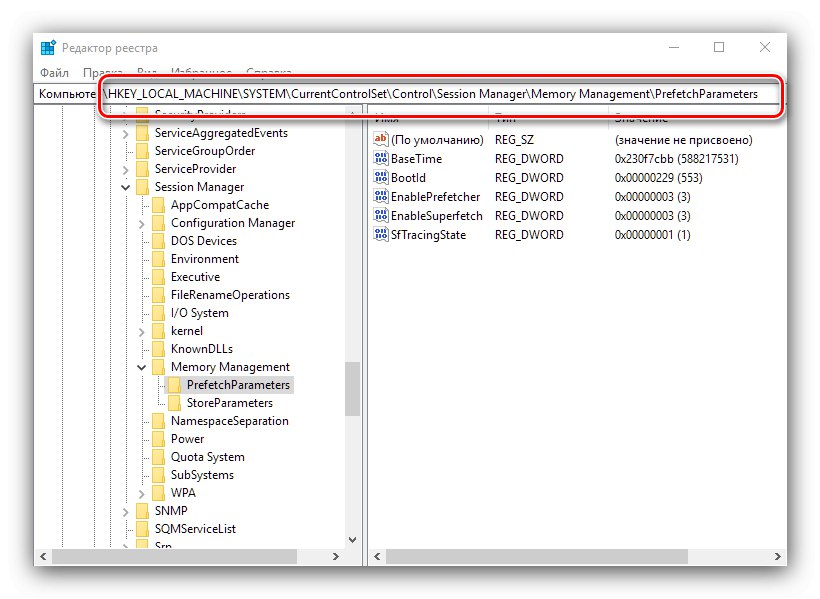
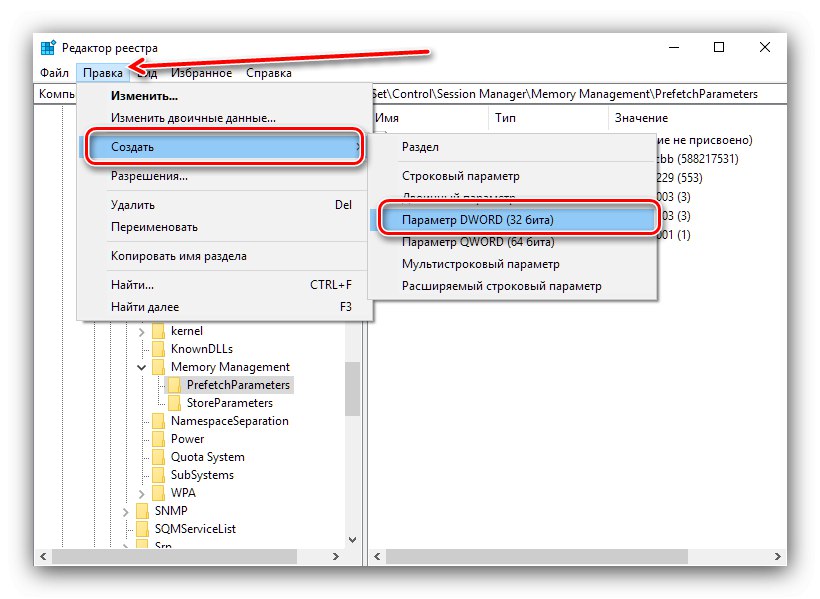
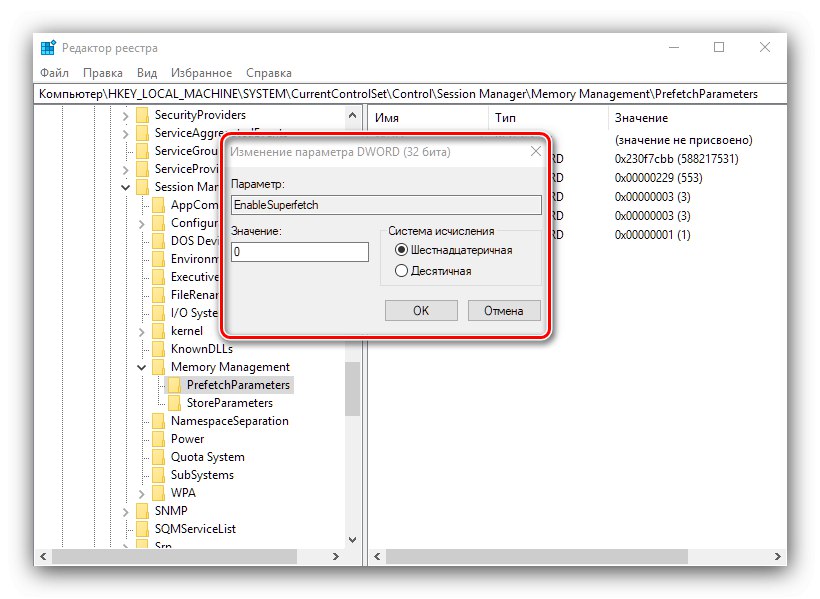
Po vseh spremembah zaprite snap-in in znova zaženite ciljni računalnik ali prenosnik. Praviloma nastavitev prek registra omogoča, da enkrat za vselej onemogočite Superfetch.
Če povzamemo, ugotavljamo, da je onemogočanje storitve Superfetch v operacijskem sistemu Windows 10 priporočljivo samo za lastnike SSD-jev, medtem ko lahko uporabniki običajnih trdih diskov v računalniku zastojijo.